Microsoft Teams怎么将聊天静音?Microsoft Teams将聊天静音教程
1、首先我们打开APP,接着我们在聊天界面选择一个【群聊】。
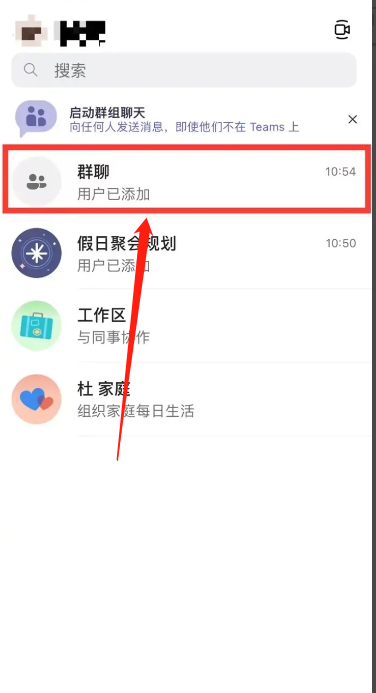
2、然后我们选择上方的【群聊】选项进入。
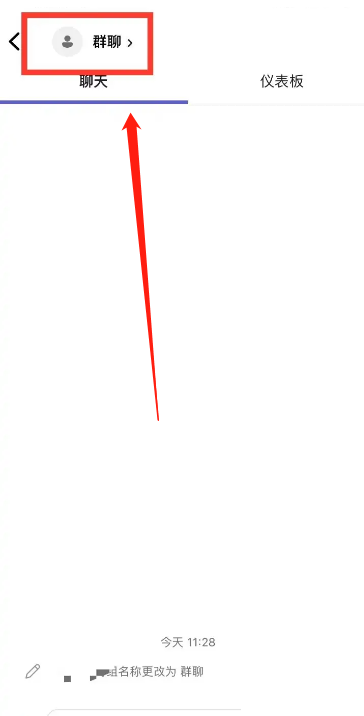
3、最后我们选择将聊天静音选项进行开启即可。
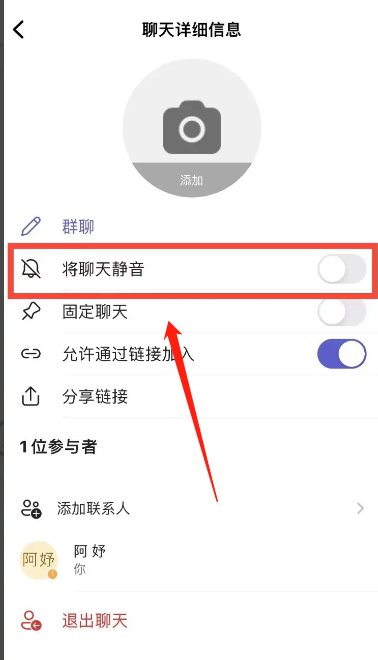
以上这篇文章就是Microsoft Teams将聊天静音教程,更多教程尽在新媒体软件园。
Microsoft Teams怎么将聊天静音?Microsoft Teams将聊天静音教程
1、首先我们打开APP,接着我们在聊天界面选择一个【群聊】。
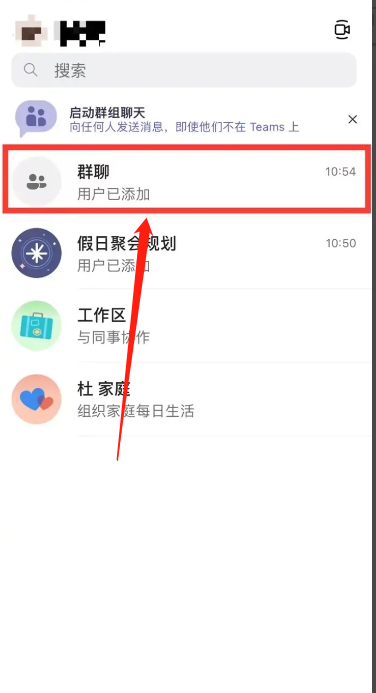
2、然后我们选择上方的【群聊】选项进入。
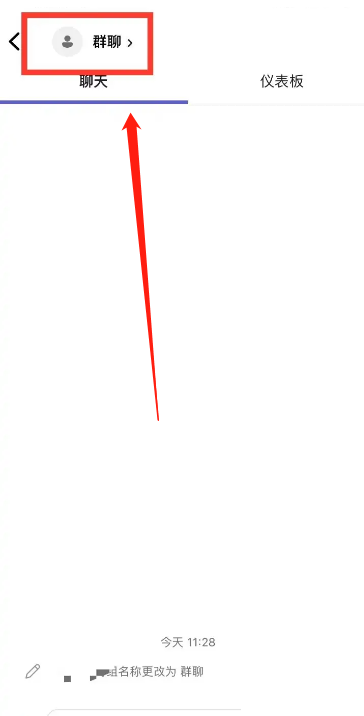
3、最后我们选择将聊天静音选项进行开启即可。
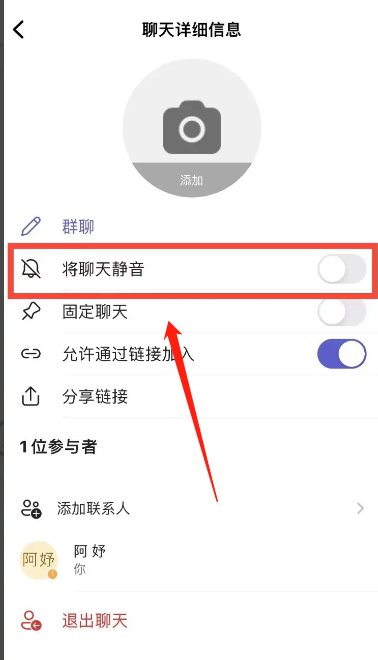
以上这篇文章就是Microsoft Teams将聊天静音教程,更多教程尽在新媒体软件园。